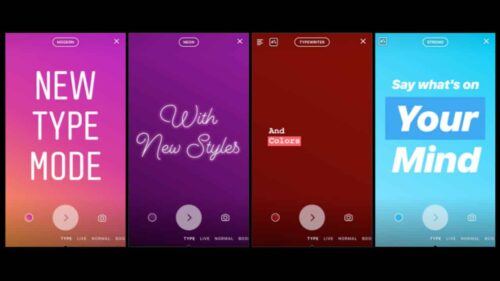Cara membuka situs yang diblokir dengan/tanpa aplikasi menjadi jalan alternatif untuk kamu ketahui, karena sekarang ini sering terjadi pemblokiran yang dilakukan oleh pihak berwenang, sehingga kamu tidak bisa masuk melakukan akses pada situs-situs tertentu. Tentunya sangat menjengkelkan bukan?
Namun dengan demikian sekarang kamu tidak perlu khawatir lagi, karena kami akan memberikan solusi dan jalan pintas untuk mengatasi permasalahan tersebut, sehingga kamu akan tetap bisa mengakses situs-situs yang diinginkan. Untuk itu kami harapkan kamu menyimak dengan tuntas penjelasan ini.
Perlu diketahui bahwa pemblokiran yang terjadi bukan hanya menyasar pada situs-situs video terlarang yang didalamnya berisikan konten negatif, akan tetapi pemblokiran tersebut juga terjadi pada situs-situs lainnya seperti “Reddit” yang memang notabene-nya merupakan forum internet paling besar se-dunia.
Walaupun sering juga ditemukan beberapa kampanye “Internet Sehat dan Aman atau Insan” yang kerap di sosialisasikan pemerintah sejak lama, tetapi hanya wacana yang tidak ada makna lho!. Bisa kamu perhatikan saja bahwa masih banyak situs-situs ilegal yang merambah menyasar pengguna internet.
Sebagai bahan referensi atau wawasan saja disini kami akan mengulas bagaimana cara membuka situs yang diblokir dengan/tanpa aplikasi entah itu pada perangkat Smartphone ataupun PC.
Berikut Cara Membuka Situs yang Diblokir Dengan/Tanpa Aplikasi di Semua Perangkat
Disini yang perlu kamu ketahui bahwa ada banyak sekali jalan alternatif untuk cara membuka situs yang diblokir dengan/tanpa aplikasi, mulai dari memanfaatkan SSH, mengganti DNS, dan masih banyak yang lainnya. Pada kesempatan ini kami akan membahas secara detail terkait cara untuk membuka situs yang terkena blokir pada layanan Google Chrome, PC, Smartphone, dan Laptop.
Tentunya kamu sudah tidak sabar bukan? berikut kami sampaikan cara membuka situs yang terblokir tanpa menggunakan bantuan aplikasi apapun, sebagai poin berikut:
1. SSH Untuk Cara Membuka Situs yang Diblokir Dengan/Tanpa Aplikasi
Nah, selain VPN kamu juga bisa memanfaatkan SSH (Secure Shell) tersebut untuk membuka situs yang terkena blokir. Ketahuilah bahwa SSH tersebut merupakan jaringan yang melindungi semua pertukaran data dari resiko ancaman virus. Baik SSH ataupun VPN bisa dikatakan sama-sama ampuh dan karakteristiknya sama.
Perbedaannya hanya terletak pada proses penggunaannya saja yang memanfaatkan pihak ketiga, khususnya pada saat proses “SHH Tunneling”. Untuk bisa menggunakan cara ini kamu dapat menggunakannya lewat perangkat Smartphone, dan caranya tentu sangatlah mudah sebagai berikut.
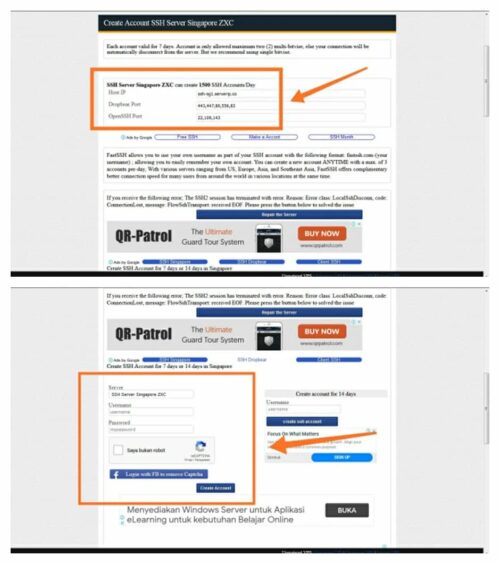
- Tunggulah beberapa saat sampai proses pembuatan akun tersebut dinyatakan berhasil.
- Nantinya kamu akan mendapatkan username SSH berikut password-nya SSH dan host IP address.
- Catatlah hal tersebut untuk nantinya digunakan pada proses berikutnya.
- Berikutnya pastikan kamu Install aplikasi KPNTunnel Revolution.
- Bukalah aplikasi tersebut pada perangkat masing-masing.
- Silahkan pergi ke menu Setting / Pengaturan dan lakukan Aktivasi SSH Tunel.
- Isilah Bagian Host IP dengan format yang sudah kamu catat tadi.
- Aktifkan juga Auto Reconnet serta isi kolom URL Pinger dengan menggunakan bing.com.
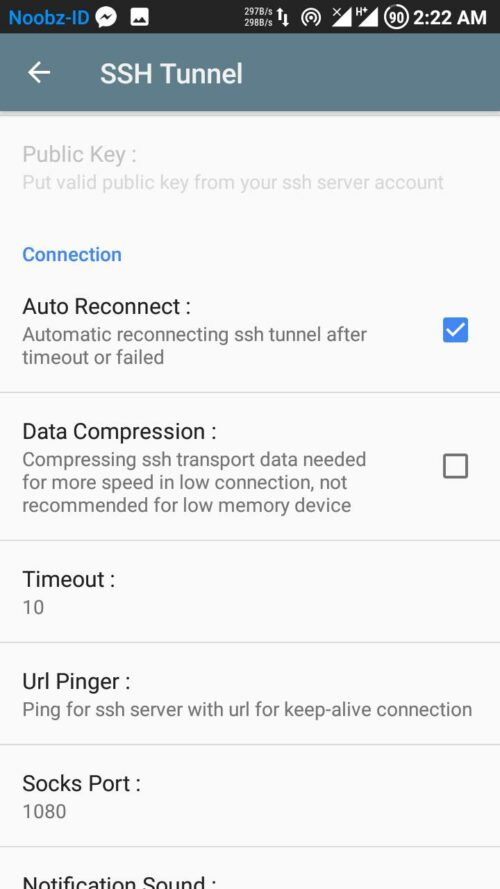
- Terakhir pastikan kamu melakukan Aktivasi Custom DNS.
- Gunakanlah Settingan Default pada aplikasinya.
- Kembalikan pada halaman utama dan klik Start untuk membuka SSH.
- Selamat mencoba.
2. Server DNS Untuk Cara Membuka Situs yang Diblokir Dengan/Tanpa Aplikasi
Selanjutnya untuk cara membuka situs yang diblokir dengan/tanpa aplikasi menggunakan Server DNS atau “Domain Name System” yang fungsinya untuk merubah IP address untuk menjadi domain addres. Luar biasa kan?
Disini kamu tidak membutuhkan aplikasi tambahan apapun, cukup memanfaatkan “Control Panel” saja. Yuk simak penjelasan lengkapnya:
- Pertama silahkan kamu buka Control Panel pada perangkat PC atau Laptop.
- Kemudian cari dan pilih opsi Network and Internet – Network and Sharing Center.
- Lalu pilih kembali Change Adapter Setting yang posisinya berada sebelah kiri.
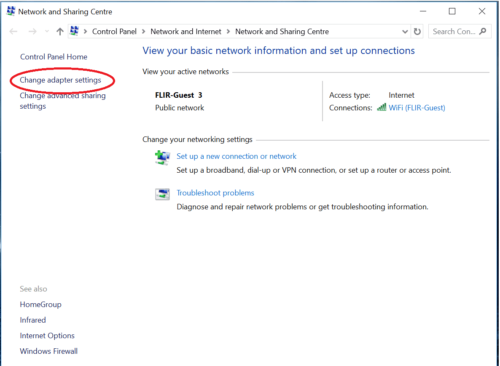
- Silahkan buka opsi Properties.
- Pada koneksi internet yang kamu pakai silahkan klik kanan lalu pilih Properties.
- Pilih Internet Protocol: Version 4 (TCP/IPv4) dan Klik Properties
- Selanjutnya lakukan Aktivasi DNS dengan cara Use the Following DNS Server Adress.
- Isilah Preferred DNS Server: 1.1.1.1 serta Alternate DNS Server: 1.0.0.1.
- Jika sudah kamu lakukan langsung saja klik Ok.
- Apabila langkah diatas sudah kamu ikuti maka selamat berhasil membuka situs yang terblokir.
- Selamat mencoba dan menikmati.
3. Web Proxy Untuk Cara Membuka Situs yang Diblokir Dengan/Tanpa Aplikasi
Web Proxy bisa kamu manfaatkan juga untuk cara membuka situs yang diblokir dengan/tanpa aplikasi, karena situs atau aplikasi tersebut merupakan penyedia akses internet melalui server dari pihak ketiga. Cara tersebut terkesan sangat mudah untuk kamu lakukan melalui browser pada perangkat masing-masing yang dimiliki, entah itu PC atau Smartphone.
Namun kami ingatkan jangan membuka situs-situs dengan berisi konten dewasa jika masih dibawah umur, dan pastikan juga kamu jak dalam penggunaannya untuk hal yang positif saja. Silahkan simak berikut cara penggunaannya:
- Silahkan kamu buka Situs ProxySite.
- Buka browser di masing-masing perangkat dan langsung pergi ke situs tersebut.
- Klik: https://www.proxysite.com/.
- Di kolom yang tersedia silahkan kamu tentukan server dan ketikan link situs tersebut dan klik Go.
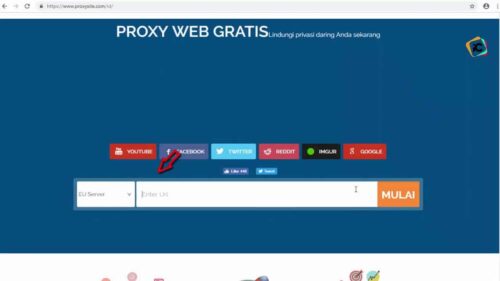
- Selanjutnya silahkan kamu kunjungi situs yang terkena pemblokiran.
- Kunjungi situsnya seperti biasa kamu menggunakan akses layanan Mozilla atau Chrome dengan address bar yang tersedia dibagian atas.
4. Add-on Chrome dan Firefox Untuk Cara Membuka Situs yang Diblokir Dengan/Tanpa Aplikasi
Selain cara diatas ada juga jalan alternatif yang bisa kamu gunakan untuk membuka situs yang terkena blokir tanpa menggunakan aplikasi yang terkesan ribet. Disini kamu bisa mengaksesnya pun lewat semua perangkat, yaitu dengan memanfaatkan extension VPN yang sudah nempel pada browser milikmu.
Lantas bagaimana caranya? Nah disini kamu dapat melakukannya dengan layanan akses dari perangkat Smartphone maupun PC dengan add on atau extension untuk browser Google Chrome dan Mozilla Firefox. Untuk kamu pengguna Chrome maka bisa diunduh dan silahkan pakai extension khusus VPN. Begini langkah-langkah penggunaannya:
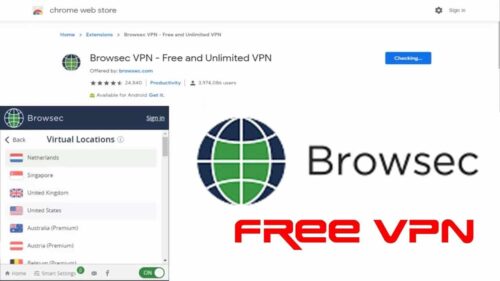
- Selanjutnya akan muncul pop up pemasangan extension Browsec VPN
- Klik Add Extension untuk melanjutkannya.
- Tahapan berikutnya silahkan kamu akses Browsec VPN dengan cara klik ikon yang berada tepat di atas kanan.
- Pilihlah server terlebih dahulu lalu geserlah toggle untuk langkah aktivasinya.
Add-on Mozilla Firefox
Mozilla Firefox juga nyatanya bisa kamu gunakan untuk membuka situs yang terblokir. Nantinya kamu dapat menggunakan add-on yang dapat diunduh secara gratis. Begini cara penggunaannya:
- Silahkan kamu kunjungi laman Firefox Add-on lalu pilih opsi AnonymoX.
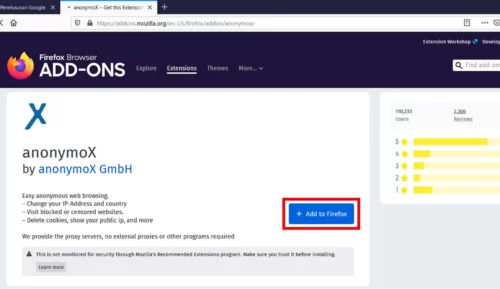
- (https://addons.mozilla.org/id/firefox/addon/anonymoX) dan pilih Add to Firefox.
- Setelah itu akan muncul pop up untuk kamu melakukan konfirmasi terkait pemasangan add-on. Nantinya pastikan kamu langsung saja klik Add untuk tahapan selanjutnya.
- Setelah terpasang silahkan kamu juga akses AnonymoX tepat pada ikon bagian atas kanan.
- Lanjutkan dengan memilih server dan geser toggle untuk memulai aktivasi fitur VPN.
Nah, selain pada perangkat Smartphone penggunaannya pun sangat efektif pada perangkat PC. Perlu juga diakui bahwa dengan menggunakan web proxy tentu tidak secepat cara yang lainnya. Namun untuk solusinya disini adalah kamu dapat mengganti server dari web proxy yang dipakai.
Kemudian juga silahkan kamu cek kecepatan dari jaringan internetnya yang sedang di gunakan, karena hal tersebut sangat penting peranannya. Semakin cepat jaringan internet yang kamu pakai maka semakin cepat pula proses terbukanya pemblokiran situs tersebut.
Ketahui Cara Membuka Situs yang Diblokir Dengan/Tanpa Aplikasi pada Smartphone dan PC
Selain kamu bisa memanfaatkan cara membuka situs yang diblokir dengan/tanpa aplikasi kamu juga dapat membuka website yang terkena pemblokiran dengan menginstal aplikasi tambahan pada semua perangkat, entah itu Smartphone maupun PC.
Disini penggunaan aplikasi tambahan untuk membuka situs web yang diblokir paling banyak digunakan, karena terkesan praktis dan mudah prosesnya. Jika kamu tertarik ingin menggunakan aplikasi tambahan agar bisa kembali mengakses situs yang sudah terblokir maka pastikan tuntas menyimak penjelasan ini.
1. Aplikasi Turbo VPN dan Cara Membuka Situs yang Diblokir Dengan/Tanpa Aplikasi
Cara pertama yang bisa kamu lakukan untuk membuka situs yang terkena blokir adalah dengan menggunakan aplikasi VPN. VPN sendiri kerjanya untuk mengacak alamat IP pada situs-situs yang terblokir. Untuk lebih detailnya silahkan ikuti langkah dibawah ini:
- Langkah pertama pastikan kamu mengunduh dan menginstal aplikasi Turbo VPN dengan menggunakan link dibawah.
- https://jalantikus.com/apps/turbo-vpn-buka-situs-yang-diblokir/
- Jika sudah silahkan lakukan instalasi dan buka aplikasinya.
- Ketuklah tombol I Agree untuk melanjutkan prosesnya.
- Untuk menentukan opsi server silahkan klik Ikon Bola Dunia di posisi atas kanan.
- Pastikan memilih salah satu server gratis yang sudah disediakan.
- Secara otomatis kamu akan terhubung dengan jaringan VPN untuk perangkat Smartphone.
- Jika sudah terhubung maka akan nampak tulisan Connected dan ikon VPN pada bar notification.
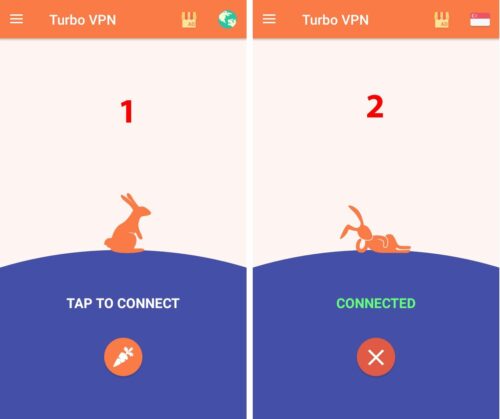
- Disana nantinya kamu bisa melihat dan memantau kecepatan jaringan.
- Silahkan kamu gunakan dengan sebaik mungkin, karena bisa digunakan untuk semua perangkat.
2. Aplikasi TunnelBear VPn Cara Membuka Situs yang Diblokir Dengan/Tanpa Aplikasi
Aplikasi pembuka situs web yang terblokir selanjutnya yaitu Turbo VPN, dengan satu klik tombol saja kamu dapat langsung terhubung pada servernya. Berikut langkah-langkah penggunaannya:
- Seperti biasa silahkan kamu instal aplikasi TunnelBear VPN tersebut dengan link dibawah ini.
- https://jalantikus.com/apps/tunnelbear-vpn-for-pc/.
- Jika sudah kamu instal langsung saja buka aplikasi tersebut dan tekan toggle untuk aktivasi VPN dibagian atasnya.
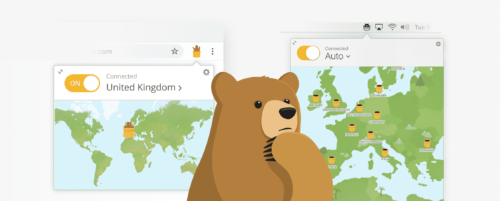
- Kemudian tunggulah sampai jaringan VPN benar-benar terhubung.
- Jika sudah terhubung langsung kamu buka saja browser untuk menikmati akses internetnya.
- Silahkan kamu coba dan rasakan sensasinya.
3. Aplikasi DNS Cara Membuka Situs yang Diblokir Dengan/Tanpa Aplikasi
Untuk cara membuka situs yang diblokir dengan/tanpa aplikasi selanjutnya yaitu dengan kamu menggunakan aplikasi DNS. Aplikasi DNS tersebut di percaya mampu merubah IP address menjadi domain address. Silahkan nantinya kamu menggunakan DNS 1.1.1.1 untuk bisa membuka blokir video di Google Chrome.
DNS.1.1.1.1 tersebut sengaja dibuat oleh Cloudflare dan APANIC yang sudah dipercaya memiliki akses cepat dengan response waktu mencapai 14,8ms. Cara tersebut pun memungkinkan kamu disaat menggunakan jaringan wifi atau data. Untuk informasi lebih lengkapnya berikut penjelasannya dibawah ini:
- Pastikan terlebih dahulu kamu mendownload dan menginstal aplikasi Cloudflare 1.1.1.1 dengan menggunakan link dibawah ini.
- https://jalantcom/apps/cloudflare-1111/.
- Jika sudah silahkan lanjutkan untuk membuka aplikasinya dan geserlah toggle sampai muncul tulisan Connected dan icon VPN muncul di notifikasi bar.
![]()
- Dengan begitu kamu bisa membuka semua situs yang dirasa terkena blokir oleh pihak berwenang.
- Selamat mencoba.
4. Aplikasi Touch VPN – Gratis Unlimited
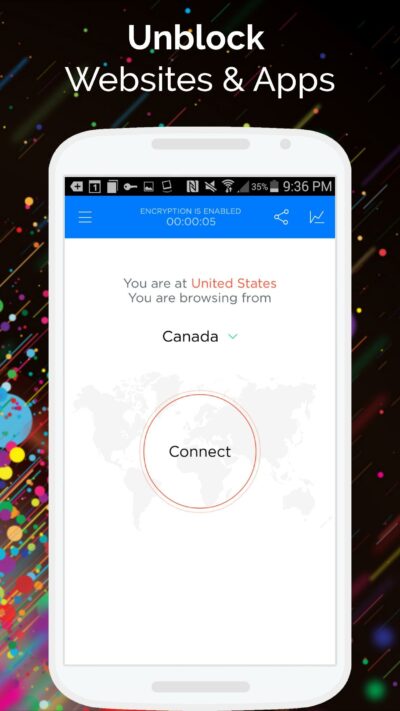
Aplikasi Touch VPn ini bisa kamu gunakan untuk mengakses internet secara bebas dan fiturnya memungkinkan kamu untuk melakukan penyesuaian lokasi untuk mencari jaringan yang lebih cepat.
5. Aplikasi Melon VPN – Unblock Free Wifi
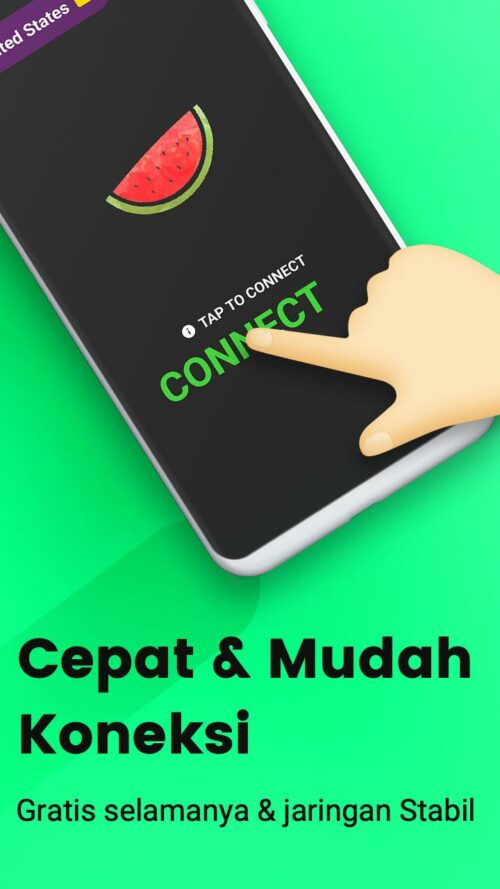
Penggunaan aplikasi ini juga bisa membuka situs yang terblokir, dengan catatan kamu akan disajikan tayangan iklan satu kali saja. Sesudah itu kamu bisa dengan leluasa mengaksesnya.
6. Aplikasi VPN Master
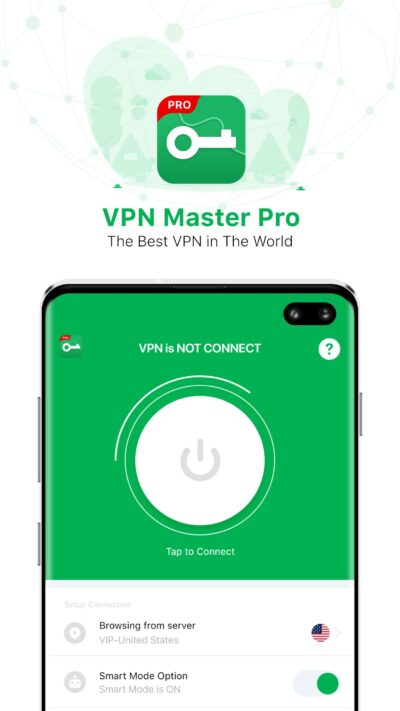
VPN Master sudah memiliki jumlah download mencapai 50 juta pengguna, sehingga bisa kamu gunakan untuk cara membuka situs yang diblokir dengan/tanpa aplikasi. VPN tersebut memiliki server yang terbilang cepat, lebih dari 6700 yang sudah tersebar pada titik 100 lokasi.
7. Aplikasi VPNhub – VPN Gratis

Menariknya aplikasi pembuka situs terblokir ini dibekali fitur menarik seperti server lokal, menyembunyikan Ip atau lokasi, dan juga enkripsi grade militer. Terlebih memiliki akses koneksi internet yang aman untuk jangkauan publik.
8. Aplikasi NordVPN

Disini silahkan kamu download secara gratis aplikasi NordVPN ini yang dapat dengan mudah membuka blokiran situs. Fitur yang ditawarkannya meliputi konektivitas yang super cepat berkat adanya protokol VPN NordLynx dengan keamanannya yang super ketat dan mampu memberikan perlindungan bagi setiap penggunanya.
9. APlikasi CyberGhost VPN
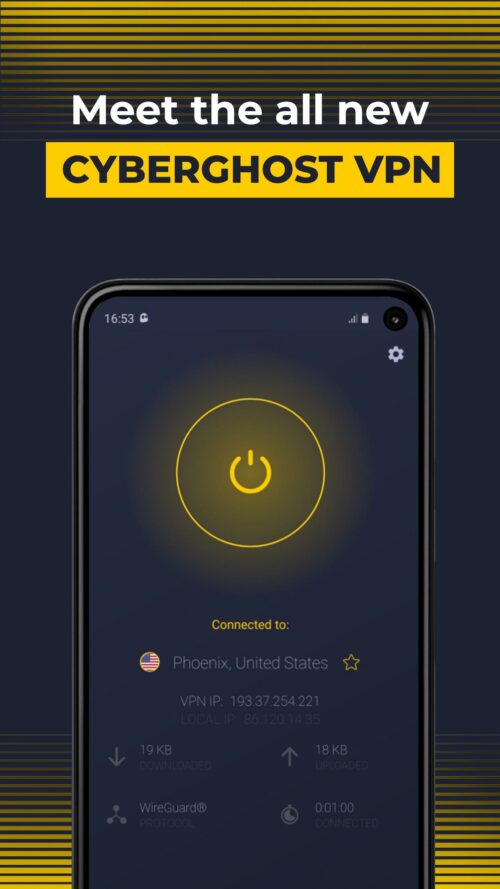
Aplikasi yang terakhir yaitu CyberGhost VPN namanya terkesan seram dan memang benar-benar dipercaya mampu membuka situs web yang terkena pemblokiran. Bagaimana tidak kepercayaan yang dimilikinya mencapai angka 36 juta pengguna di seluruh dunia. Keunggulan yang dimilikinya tentu sangat fantastis, karena bisa menyediakan akses cepat 6000 lebih dari server yang sudah menyebar di 90 negara.
Fantastis bukan? ayo tunggu apa lagi sekarang kamu tidak perlu lagi khawatir jika situs yang sedang kamu kunjungi secara tiba-tiba diblokir oleh pihak terkait. Adanya kumpulan aplikasi Fikrirasy.ID tersebut yang bisa untuk cara membuka situs yang diblokir dengan/tanpa aplikasi kamu lebih leluasa bermain internet sesuai keinginan. Namun pastikan kamu bijak dalam penggunaannya, supaya tidak terkena pemblokiran kembali.
Inilah Kelebihan dan Kekurangan Akses Situs Diblokir Tanpa Aplikasi

Tentunya semua langkah-langkah diatas memiliki resiko tersendiri, terlebih kekurangan dan kelebihannya masing-masing. Nah, cara membuka situs yang diblokir dengan/tanpa aplikasi memiliki dua sisi yang harus kamu ketahui. Lantas apa dua sisi tersebut? Berikut penjelasan lengkapnya:
1. Kelebihan Web Proxy
- Kemudahan disaat melakukan aksesnya, karena menggunakan aplikasi bawaan seperti pada browser, Google Chrome, dan juga Mozilla.
- Terbilang aman, dikarenakan data pribadi maupun IP Address tidak akan bisa dideteksi lantaran proxy sendiri yang menyembunyikannya (Hide).
2. Kekurangan Web Proxy
- Proses loading pada halaman situsnya terkesan lambat.
- Pada saat kamu menggunakan browsing lewat proxy web maka hanya dapat melakukan akses pada satu tab saja, atau tidak menyajikan fitur multi tab-nya.
Nah itulah beberapa informasi yang sudah kami rangkum mengenai cara membuka situs yang diblokir dengan/tanpa aplikasi yang tentunya bisa kamu gunakan dengan sebaik mungkin. Sekarang kamu tidak perlu takut lagi jika terkena pemblokiran berkat adanya jalan alternatif tersebut.
Lihat Juga :
Terimakasih Ya sudah membaca artikel 13 Cara Membuka Situs yang Diblokir Dengan/Tanpa Aplikasi Dari Situs Fikrirasy ID
Sumber : https://rsddrsoebandi.id/cara-membuka-situs-yang-diblokir/